npm insatll yarn遇到问题
新电脑,系统是win11家庭版,想要学习用vscode学习前端安装vue3,但是在安装过程中遇到npm install yarn之后的一些报错
node,js的安装路径在D:\Program Files\nodejs,自己手动建的D:\Program Files\nodejs\node_cache和D:\Program Files\nodejs\node_global

在 Windows 11 家庭版系统上安装 Vue 3 时遇到 npm install yarn 报错的原因可能有多种,以下是一些可能的解决方案:
确认已经正确安装 Node.js。在cmd或PowerShell命令行中输入node -v和npm -v命令检查是否能正确输出版本号。如果没有安装Node.js,则需要先去 Node.js 官网下载并安装。安装完毕后,需要将 Node.js 的安装路径加入系统环境变量 PATH 中。
尝试使用管理员权限打开 cmd 或 PowerShell 命令行,重新执行 npm install yarn 命令。
确认 npm 和 yarn 命令是否被正确识别。在cmd或PowerShell命令行中输入 npm -v 和 yarn -v 命令检查是否能正确输出版本号。如果不能正确输出,可能需要手动将 Node.js 目录下的 node_modules/.bin 添加到 PATH 环境变量中。
确认网络连接是否正常。在安装过程中,需要从互联网下载大量依赖包和插件,如果网络不稳定或者 DNS 服务器设置不正确,可能会导致出现错误。可以尝试更换网络环境或者修改 DNS 服务器设置。
清除 npm 缓存。在 cmd 或 PowerShell 命令行中执行 npm cache clean --force 命令清除本地缓存,然后重新执行 npm install yarn 命令。
尝试使用 cnpm 替代 npm。在 cmd 或 PowerShell 命令行中执行 npm install -g cnpm 命令安装 cnpm,然后使用 cnpm install yarn 命令安装依赖。cnpm 是一个中国镜像站提供的 npm 镜像,可以加速依赖包的下载速度。
如果以上方法都无法解决问题,可以尝试卸载 Node.js 和 yarn,重新安装最新版本的 Node.js 和 yarn,然后再次执行 npm install yarn 命令。
用管理员打开cmd试试
不知道你这个问题是否已经解决, 如果还没有解决的话:- 这篇博客: 2021-05-06-前端-安装 vue 和 vue 脚手架环境-nodejs篇(涉及到npm和yarn的讲解)中的 1.4、原理 - 如何安装Node/npm? 部分也许能够解决你的问题, 你可以仔细阅读以下内容或者直接跳转源博客中阅读:
官网地址:
Node.js,安装时根据默认提示点击下一步安装,除了安装路径不需要其他改动。安装完node后,我们可以看到新安装的快捷菜单有如图三个项,如图1-4-1: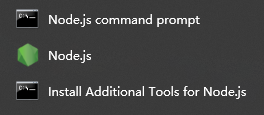
【图1-4-1】
我们都习惯了使用电脑系统本身的命令提示符工具,而安装完 node 后,多出来的这三个有什么意义?根据思维逻辑,我们这时候要使用 npm 命令,应该是从这个 Node.js command prompt 工具来运行 npm 命令,因为它就是为了 npm 命令而生成的命令窗口,而且这个 Node.js command prompt 输入的 npm 命令,它其实也是相当于去调用系统本身的命令提示符工具,但是,一开始我们并不知道命令提示符工具能运行 npm ,而且最初安装 node 之前在命令提示符直接输入 npm 命令也是没有效果的,是在安装了 node 之后, npm 命令才开始起作用,也是才知道有 Node.js command prompt 这么一个东西来运行 npm 命令,而且作为这个时代的人,我认为命令输入工具过于老过于丑了,所以很抵制系统命令提示符这个东西,也很抵制命令化,所以能不用命令尽量不用命令,但这几乎看来是不太可能的。
安装完成后验证 node.js 是否安装成功,方法是查看 node/npm 版本,如图1-4-2,则说明自带 node/npm安装成功。注: npm 的作用就是对 Node.js 依赖的包进行管理,也可以理解为用来安装/卸载 Node.js 需要装的东西.
node -v npm -v
【图1-4-2】
node 安装完成后需要配置 npm 安装的全局模块所在的路径,以及缓存 cache 的路径,自定义目录位置这是个好习惯,之所以要配置,是因为以后在执行类似:npm install express [-g] (后面的可选参数 -g ,g 代表 global 全局安装的意思)的安装语句时,会将安装的模块安装到【C:\Users\用户名\AppData\Roaming\npm】路径中,占 C 盘空间,没有这类强迫症的请忽略。如【图1-4-3】、【图1-4-4】:

【图1-4-3】如不配置路径则所有的 npm 安装都会安装到这个文件夹。

【图1-4-4】此图为配置了路径之后,会生成这两个文件夹,以后 npm 安装会指向 global 文件夹。
若要把全局模块所在路径及缓存路径切换到上图自定义位置,则需执行如下命令:
步骤一:配置路径到我们要迁移的目标文件夹。 npm config set prefix "D:\ProgramSetupFolder\Nodejs\node_global" npm config set cache "D:\ProgramSetupFolder\Nodejs\node_cache" 步骤二:查看npm的本地仓库具体位置情况。 npm list -global: 步骤三:配置完成后,安装个module测试下执行安装结果。 npm install express -g (-g是全局安装),安装后去配置的两个目标文件夹看结果。三个步骤如图1-4-5:

【图1-4-5】安装完 express 示例空项目后,到目标 node_global 文件夹下看到 express 项目文件夹代表配置成功,否则 express 项目文件夹代表会默认存在 C 盘 npm下的 node_global 文件夹。
接下来配置环境变量。。。,个人非常讨厌配置环境配置,测试过后,不配置未出现问题,所以放弃配置。当改变 npm 安装存储路径之后,个人环境变量的路径也会自动跟着改变路径,查询不出版本说明安装不成功。则要去改用户环境变量了,配置和测试方法将放在文章底部有兴趣的看。
配置环境变量的目的大多是面向老机器,配置环境的引导。然后上面更改了 npm 的安装指向目录,所以个人环境变量也跟着改向配置后的目标目录,此段仅仅作为记录,经过测试不论是否更改存储路径不改动环境变量也不会出现任何问题。
如果你已经解决了该问题, 非常希望你能够分享一下解决方案, 写成博客, 将相关链接放在评论区, 以帮助更多的人 ^-^